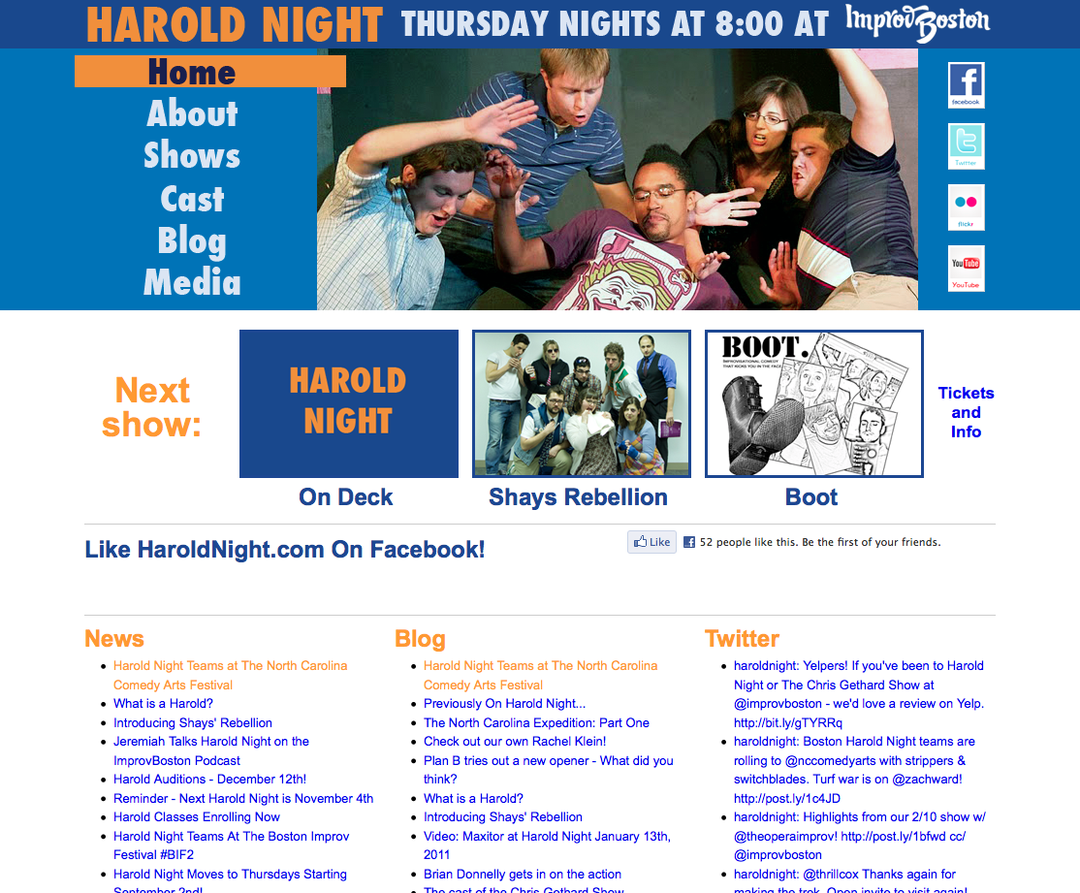Kako ustvariti neskladni strežnik
Družbeni Mediji Družbeno Omrežje Neskladje / / April 27, 2020
Nazadnje posodobljeno dne
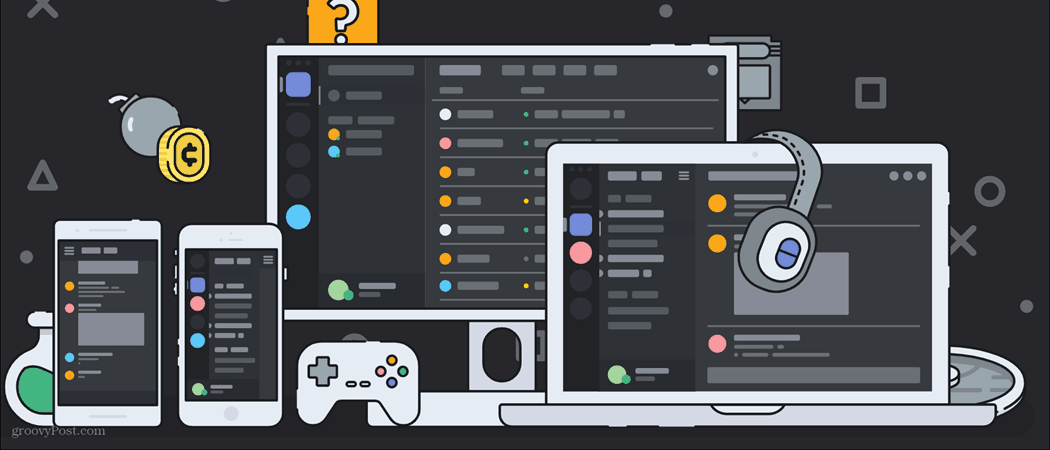
Ena glavnih funkcij Discord je zmožnost ustvarjanja strežnikov. Tukaj je natančno to.
Ta članek bo nekakšna razširitev mojega začetnega članka, Kaj je razdor? Izčrpen vodnik o začetku. Če ne veste, kaj je neskladje, priporočam, da najprej preberete ta članek in se nato vrnete, da si ogledate globlje. V prihodnosti bom razložil bolj poglobljene druge ponudbe neskladnosti, kot so boti in posebne stvari, ki jih lahko počnete v klepetalnih kanalih.
Ob vsem tem pa se lotimo načina ustvarjanja in popolne nastavitve svojega strežnika Discord. S tem se lahko še povežete s prijatelji in zberete skupnost podobno mislečih posameznikov. Discord strežniki lahko pokrivajo različne teme, od določenih iger do razprav o filmih, knjigah ali umetniških delih.
Ustvarjanje strežnika za neskladje
Preden začnete ustvarjati strežnik Discord, morate imeti strežnik splošne namene. Na čem bo zasnovan vaš strežnik? Je to le osnova, kjer se lahko vaši prijatelji igrajo in komunicirajo? Ali želite narediti strežnik Discord, ki se osredotoča na določeno temo? Ali izdelujete strežnik za igranje spletnih raziskav in razvoja? Ali bo strežnik osredotočen na določeno igro?
Ko veste, s čim bo povezan vaš strežnik, se lahko lotite več poti. Najprej vam bom pokazal, kako lahko od začetka nastavite osnovni strežnik. To traja malo več časa in nastavite, hkrati pa vam omogoča, da začnete z osnovami in dodate ali odstranite točno tisto, kar želite.
Začnimo z izdelavo strežnika. Najprej poiščite simbol plus na spodnji levi strani svojega neskladja.
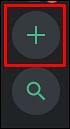
To bi moralo izgledati tako
Ko kliknete simbol plus ali Dodaj strežnik Prikaže se spodnji zaslon. Želeli boste klikniti Ustvari strežnik.
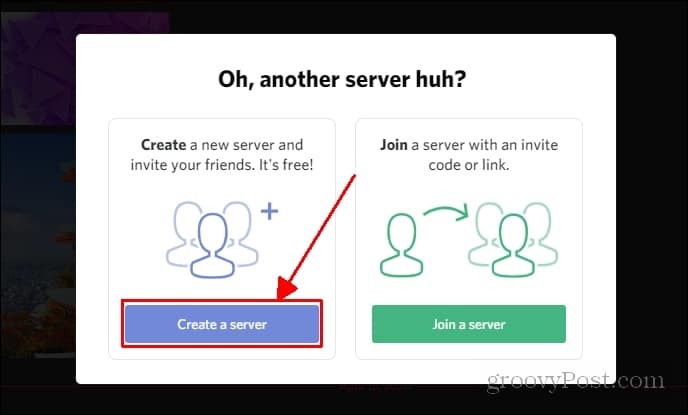
Prikaže se ta zaslon
Nato boste pozvani, da ustvarite naslov za svoj strežnik. Sliko lahko dodate tudi za svoj strežnik s klikom na ikono (moje pravi DS. Če želite dodati sliko za zamenjavo črk, lahko kliknete na to. Ko vse nastavite, lahko kliknete Ustvari.
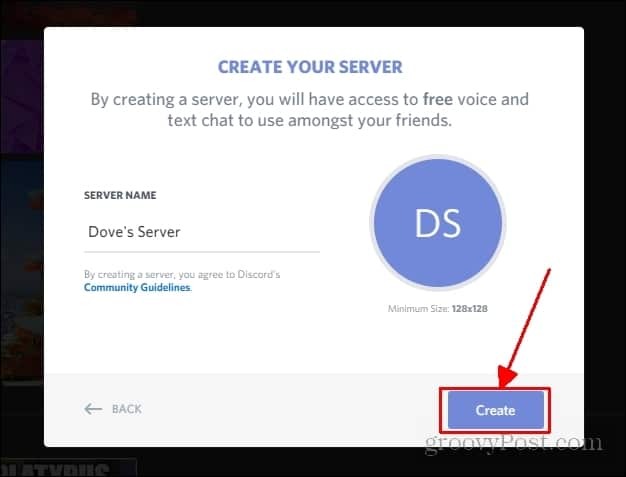
Izvolite! Uradno ste ustvarili strežnik v neskladju. Spodaj je tisto, kar bi morali videti, ko kliknete »Ustvari«. Obstajajo tudi druge možnosti za ustvarjanje strežnika, ki vam ob zagonu daje veliko več. Lahko obiščete ta povezava najti predloge za številne različne vrste strežnikov.
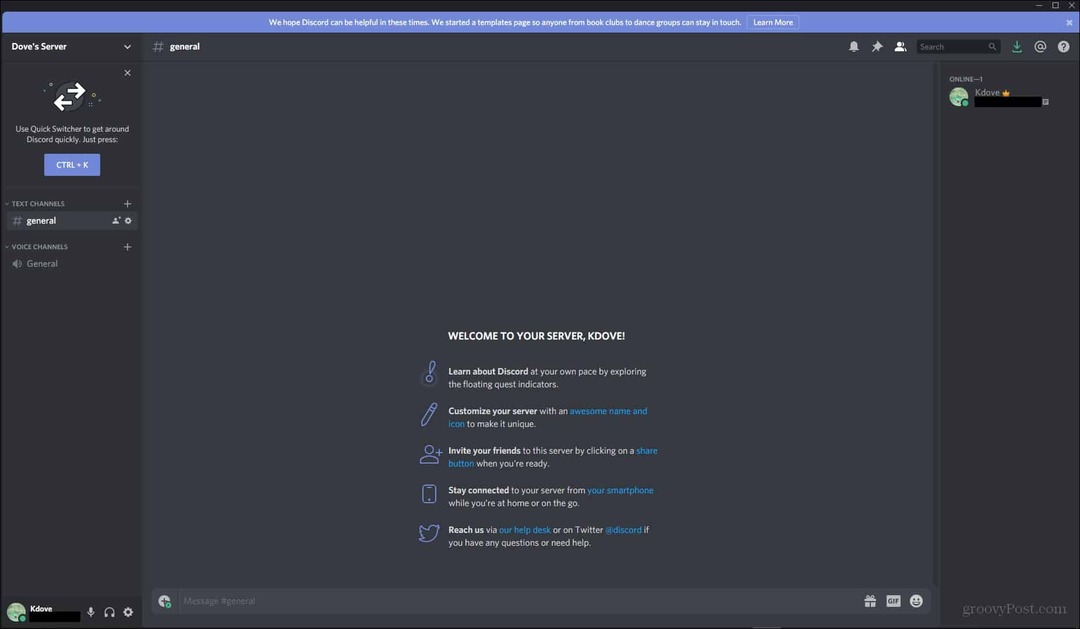
Zdaj, ko imate osnovni strežnik, vam bom pokazal, kako ga prilagoditi. To vključuje ustvarjanje različnih kategorij, ustvarjanje besedilnih kanalov, ustvarjanje glasovnih kanalov in premikanje vseh teh okoli, da jih pravilno organizirate.
Nastavitev vašega strežnika Discord
Na strežniku Discord obstaja več različnih vidikov, ki jih lahko spremenite in prilagodite po svojih željah. V tem razdelku bom zajel dodajanje besedilnih kanalov, glasovnih kanalov in kategorij.
Besedilni kanali
Na začetku boste preusmerjeni na privzeti kanal z besedilom. Videli boste, da so kanali besedila označeni kot splošno če pogledate na levo stran. Tu bodo šli vsi vaši besedilni kanali, glasovni kanali in kategorije. Vaš besedilni kanal bo prvotno umeščen pod kategorijo besedilnih kanalov.
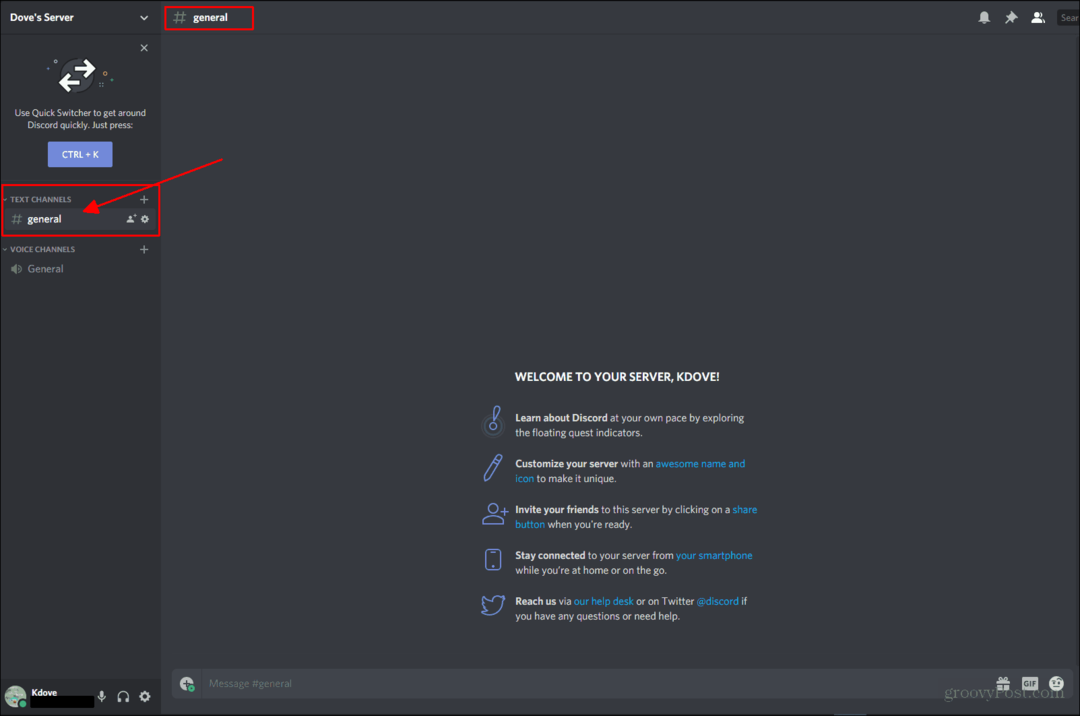
Navedeno je, kje bodo prikazani besedilni kanali. Če pogledate, se ime kanala, ki bi ga trenutno morali ujemati, prikazuje na levi strani.
Nov kanal lahko ustvarite na dva načina. Najprej lahko greste do mesta, kjer vidite ime vašega strežnika in kliknete. Tu bi morali videti spustni meni. Odkrili boste, kje piše Ustvari kanal in kliknite to.
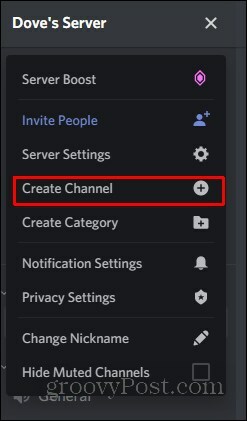
Nato morate odpreti meni, ki vas bo pozval, da izberete vrsto kanala, ki ga želite ustvariti. Besedilni kanal je privzeta možnost. Vse kar morate storiti je, da poimenujete kanal in kliknete ustvari kanal.
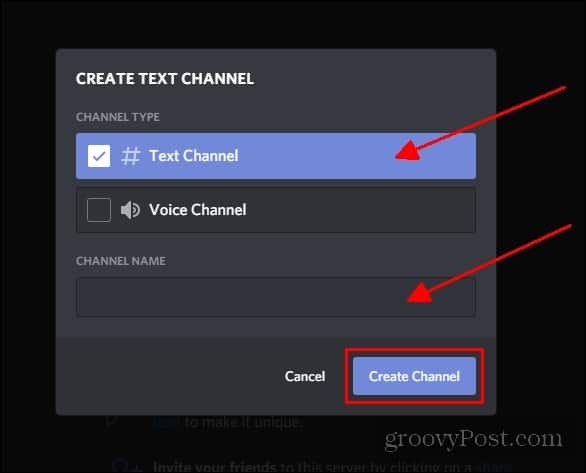
Tam ga imate! Ustvarili ste kanal z besedilom. Kanal ne bo prikazan pod kategorijo besedilnih kanalov, kot ga niste ustvarili tam. Vaš novi besedilni kanal bo prikazan na vrhu vzdolž leve strani (kot je prikazano spodaj).
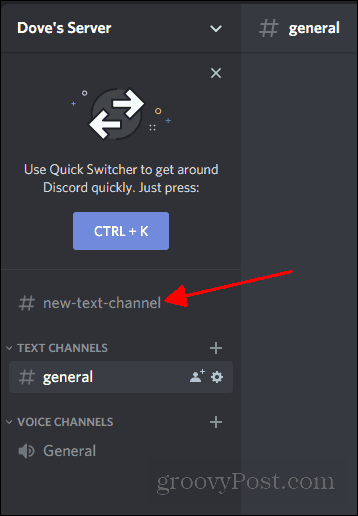
Če ga želite premakniti kamor želite, morate samo povleči kanal na želeno mesto.
Drug način za ustvarjanje kanala je, da z desnim gumbom miške kliknete prazen prostor, kjer se kanali prikazujejo. Pojavi se isti meni za ustvarjanje kanala. To je samo drugačen način dostopa do te možnosti.
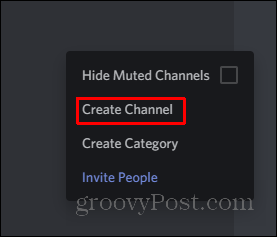
Nato se bomo lotili ustvarjanja glasovnih kanalov. To je zelo podobno ustvarjanju besedilnih kanalov.
Glasovni kanali
Preskočil bom korake do poti Ustvari kanal saj je popolnoma enako kot pri ustvarjanju besedilnega kanala. Obstaja pa še en dodaten korak. Namesto da bi kanal ustvarili kot privzeti besedilni kanal, ga boste želeli izbrati Voice Channel.
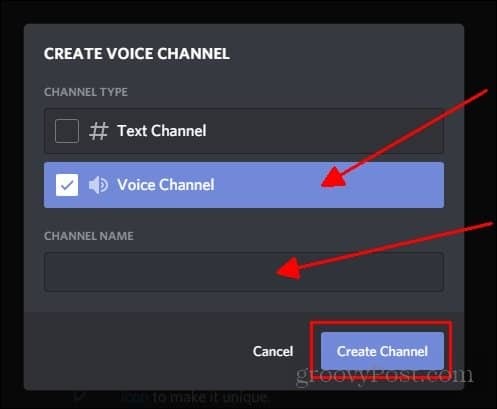
Kanal se bo pojavil na istem mestu kot bi bil besedilni kanal. Enako velja za govorni kanal za umestitev. Če želite spremeniti, kje je vse, kar morate storiti, povlecite na želeno mesto.
Nato bom zajemal ustvarjanje kategorij. Zelo so uporabni za organizacijo kanalov in razdelitev delov vašega strežnika.
Kategorije
Sprva, ko ustvarite strežnik, se bosta prikazali dve kategoriji. Eden za besedilne kanale in drugi za glasovne kanale. Če uporabljate igralni strežnik, lahko ustvarite kategorije za različne teme, na primer različne video igre. Lahko so tudi posebne kategorije, ki imajo določene kanale samo za določene vloge.
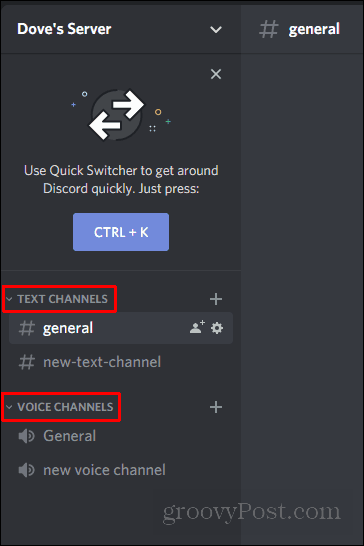
Tako izgledajo kategorije. Kot vidite, so besedilni kanali pod kategorijo besedilnih kanalov, govorni kanali pa pod kategorijo govornih kanalov.
Ustvarjanje kategorije je zelo podobno ustvarjanju kanala. Za ustvarjanje kanala boste želeli najti isti spustni meni, ki ste ga našli. Namesto da kliknete ustvari kanal, boste želeli klikniti Ustvari kategorijo.
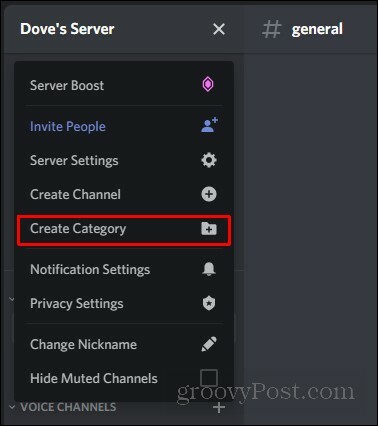
Ko kliknete to, se prikaže preprost meni, ki vas bo pozval, da poimenujete kategorijo. Vse kar morate storiti je, da vnesete ime in kliknete Ustvari kategorijo.
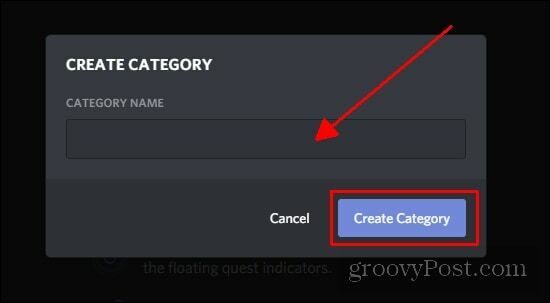
Če želite dodati nove kanale pod svojo novo kategorijo, morate samo klikniti znak plus poleg imena kategorije.
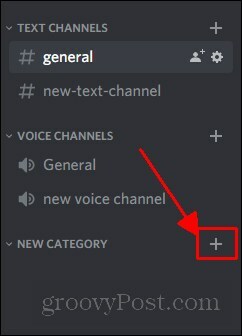
Tam ga imate! Uradno ste postavili osnovni strežnik.
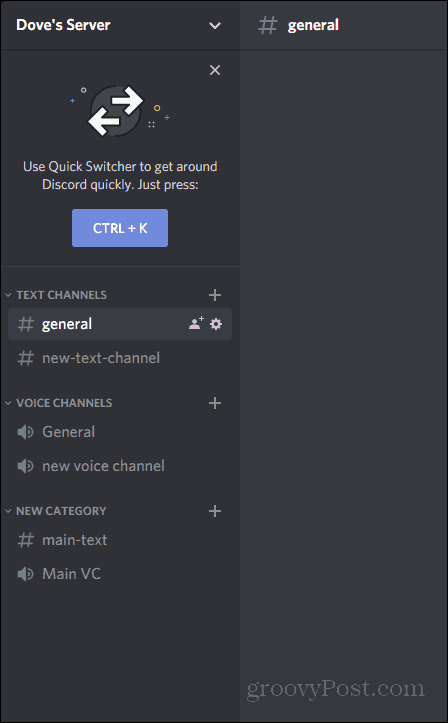
Povzemanje
Discord ima veliko različnih vidikov, ki bi jih lahko zajel, ko gre za ustvarjanje strežnika, vendar pa vam bo to omogočilo, da vzpostavite osnovo za pogovor s prijatelji in za izgradnjo skupnosti. V prihodnosti bom opisal, kako ustvariti vloge in spremeniti dovoljenja teh vlog. Upam, da vam je ta hitri vodnik pomagal, da se boste lažje počutili med Discord.